Selvom det er en god idé at få Rocky Linux 9 som standard OS, er det altid svært at skifte fra et operativsystem til et andet. Derfor anbefaler vi altid brugerne at prøve et nyt OS på VirtualBox og derefter bruge det som systemets nuværende OS.
I denne vejledning vil vi forklare den komplette og forenklede metode til at installere Rocky Linux 9 på VirtualBox. Du kan følge denne vejledning for at installere og konfigurere Rocky Linux 9 på VirtualBox til Windows, macOS og Linux.
Sådan installeres Rocky Linux 9 på VirtualBox
Før du installerer Rocky Linux 9 på VirtualBox, skal du følge de givne forudsætninger:
VÆDDER: Selvom Rocky Linux 9 kræver minimum 2 GB RAM for at køre korrekt, varierer det normalt efter brugerens krav. For eksempel kræver systemet højere RAM-allokering, hvis du vil bruge de ressourcekrævende applikationer. Derfor afhænger tildeling af RAM af dine behov, men alloker kun en lille ressource til VirtualBox, fordi det helt sikkert vil forårsage problemer med dit værtssystem.
Opbevaring: Du skal allokere mindst 20 GB lagerplads for at køre Rocky Linux 9 på VirtualBox.
VirtualBox installation: Download og installer VirtualBox fra sin officiel hjemmeside .
Internetforbindelse: For at konfigurere Rocky Linux 9 på VirtualBox skal du have en stabil internetforbindelse.
Når du har opfyldt alle de givne forudsætninger for Rocky Linux 9, lad os installere det i VirtualBox:
Først skal du downloade Rocky Linux 9 ISO fra dens officielle hjemmeside. Her skal du klikke på dvd'en med 'x86_64'-arkitekturen for at downloade ISO-filen.
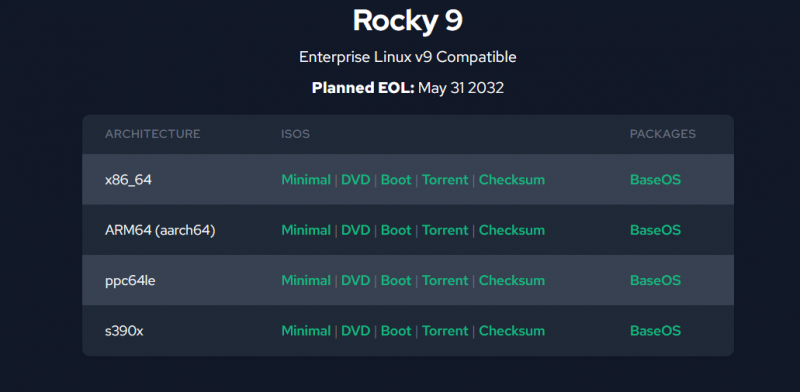
Åbn VirtualBox og klik derefter på knappen 'Ny' eller tryk på CTRL+N for at begynde at oprette det nye virtuelle system.
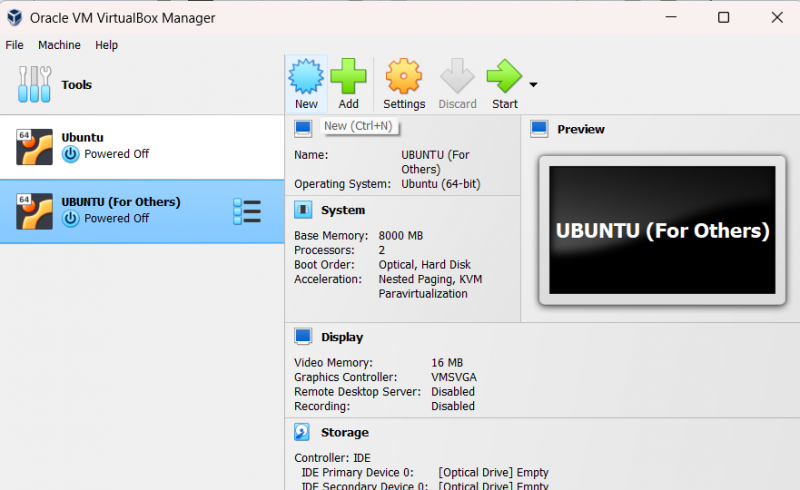
Her skal du indtaste navnet på Linux OS, og VirtualBox vælger automatisk sin Linux-type. Hvis den ikke angiver OS-typen automatisk, skal du vælge 'Linux and Red Hat 9.x (64-Bit)' som OS-version.
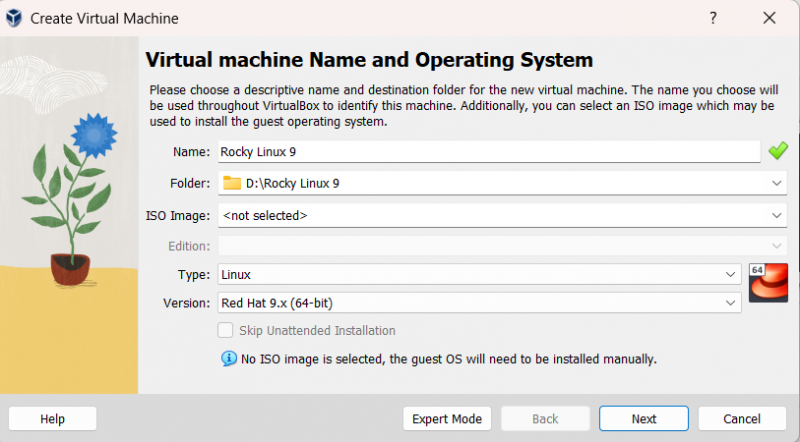
Klik nu på knappen 'Næste' og tildel hukommelsesstørrelsen. Rocky Linux 9 kræver normalt 2048 MB hukommelse, men du kan øge den efter dine behov. Derudover skal du vælge to CPU'er, fordi operativsystemet nogle gange viser fejl, hvis du bruger en enkelt CPU.
Når du har tildelt hukommelsen, skal du klikke på knappen 'Næste' for at gå videre til vinduet til den virtuelle disktildeling.
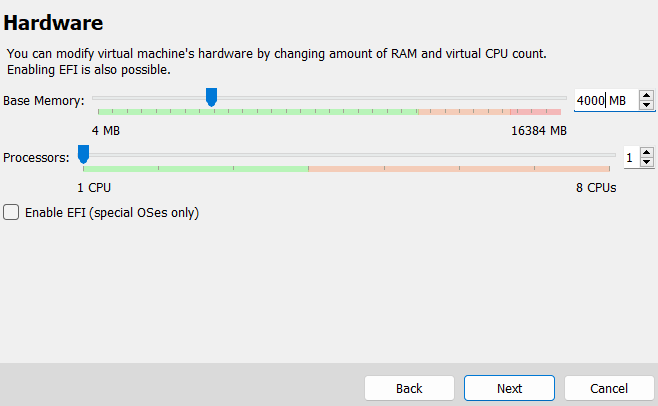
Tildel nu den virtuelle disk og Rocky Linux 9 med en minimum lagerplads på 20 GB, men vælg i overensstemmelse hermed.
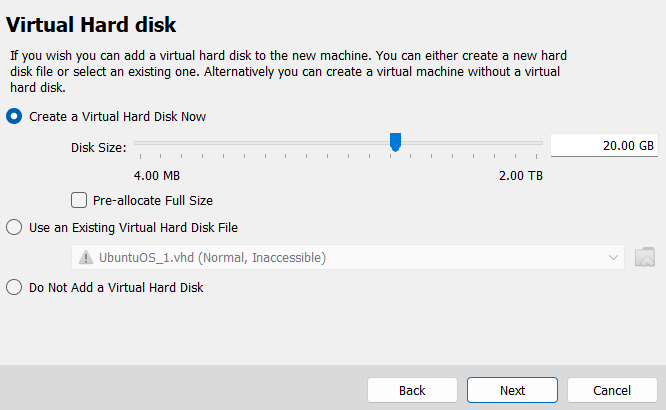
Du har nu opsat Rocky Linux 9, så det er tid til at tilføje ISO-filen til det virtuelle system. Klik derfor på knappen 'Indstillinger' eller tryk på CTRL+S-tasterne.
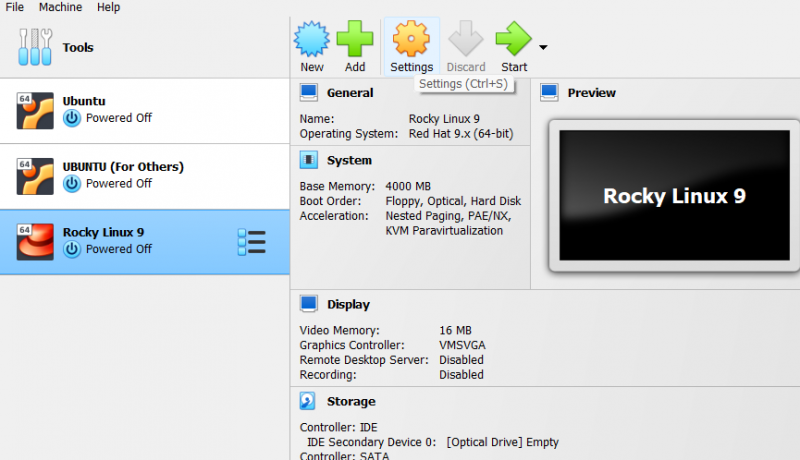
I vinduet 'Indstillinger' skal du klikke på indstillingen 'Lagring'. Her kan du vælge det optiske drev til Rocky Linux 9.
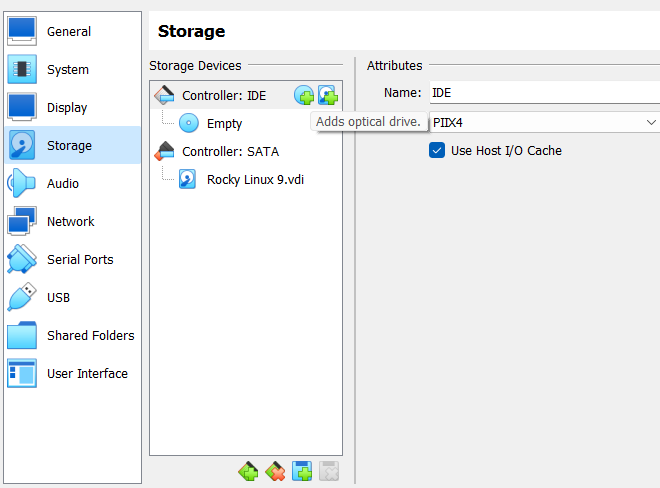
I dette afsnit skal du klikke på indstillingen 'Tilføj optisk drev'. Find derefter den mappe, hvor du downloadede ISO-filen.
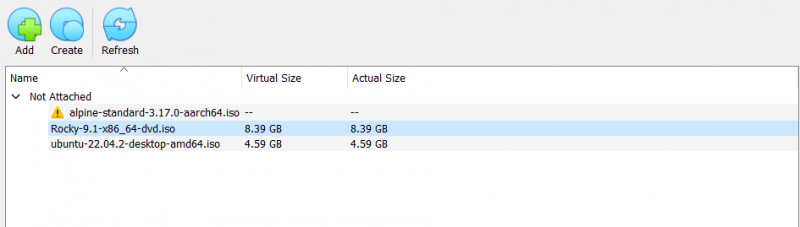
Efter at have konfigureret alt, kan du nu starte Rocky Linux fra hovedvinduet i VirtualBox.
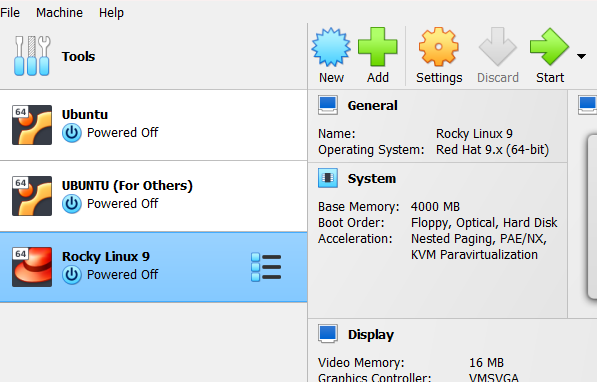
Klik på knappen 'Start', og systemet åbner et nyt vindue til operativsystemet. Vælg her 'Installer Rocky Linux 9'.

Nu vil systemet begynde at konfigurere operativsystemet for at begynde installationsprocessen.
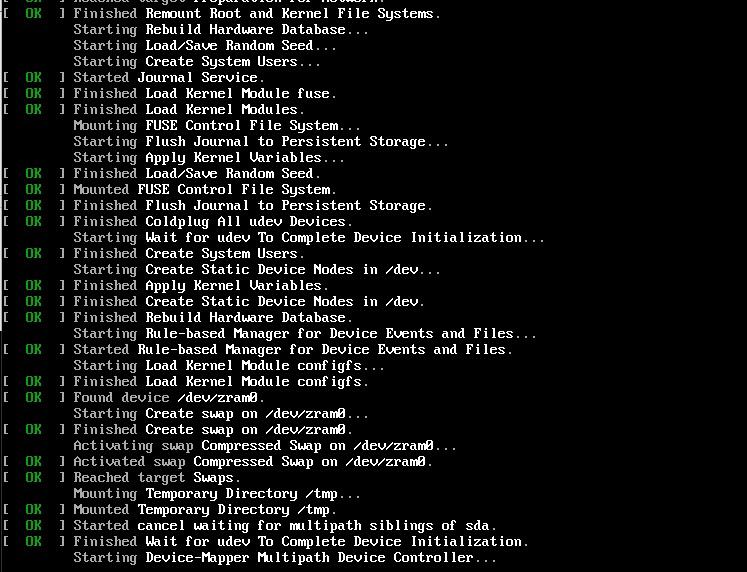
Efter den vellykkede konfiguration bliver du bedt om at gå til det nye vindue for at vælge systemsproget.

Vælg sproget, og klik på knappen 'Fortsæt' for at fortsætte til næste vindue. I det næste vindue skal du rulle ned og klikke på 'Root Password' for at konfigurere root-adgangen.
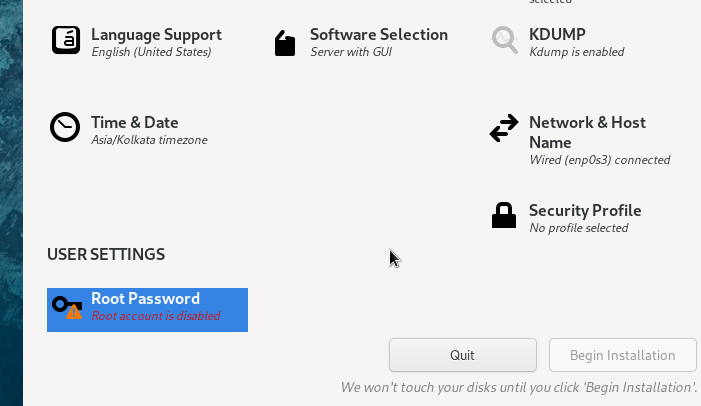
Når du er færdig, skal du klikke på knappen 'Begynd installationen' for at starte processen.
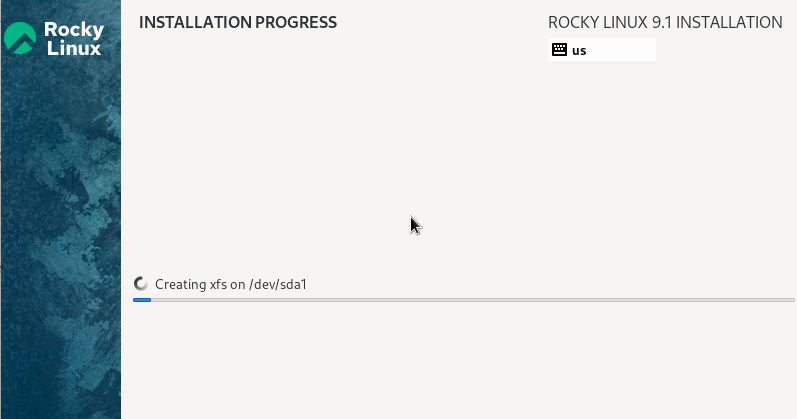
Efter den vellykkede installationsproces vil systemet bede dig om at genstarte systemet. Klik på knappen 'Genstart'.
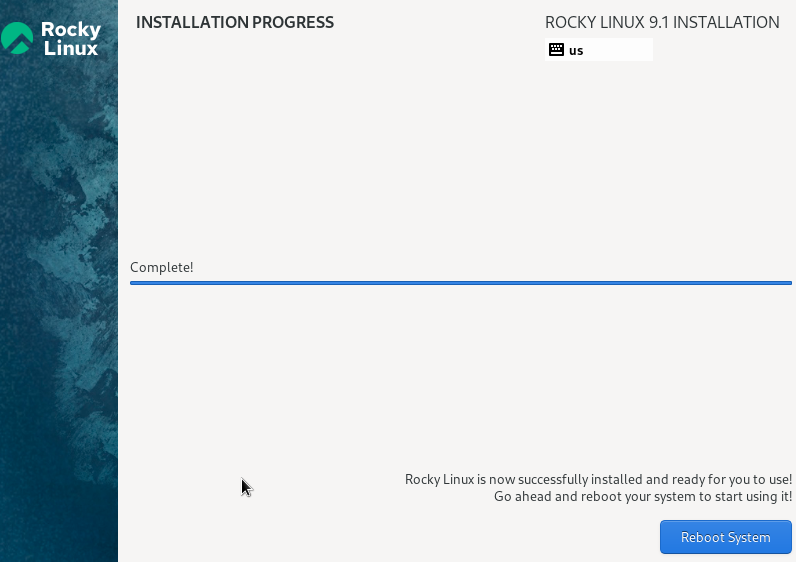
Du kan nu få adgang til Rocky Linux 9 efter den vellykkede genstart. Klik derfor på 'Start opsætning' for at gå videre.
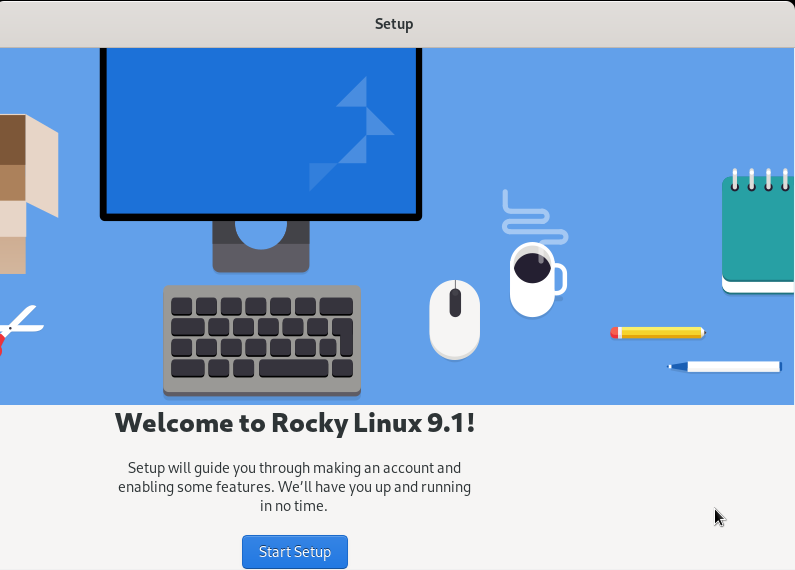
I afsnittet 'Om dig' vil systemet bede dig om at opsætte brugernavnet og det fulde navn.

Endelig kan du få adgang til Rocky Linux 9. Tag en tur for at forstå alt om systemet.
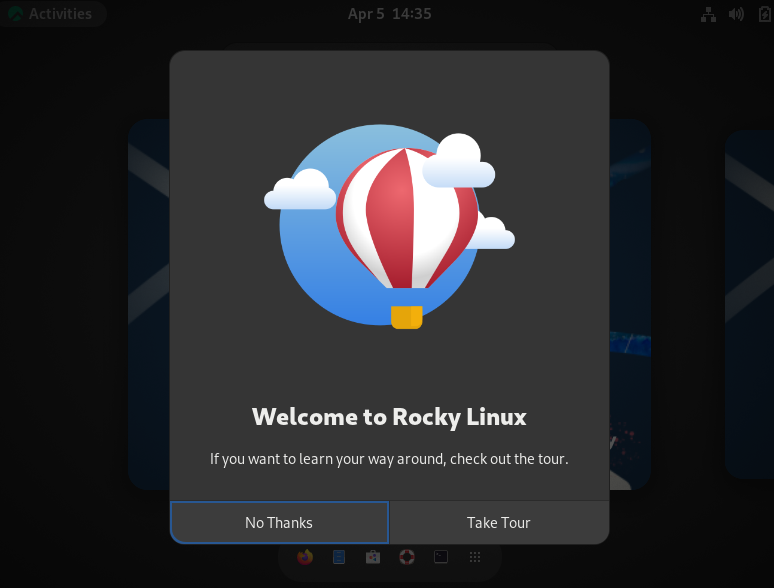
Bemærk: Hvis du ikke kan flytte din markør fra Rocky Linux 9 virtuelle maskine-vinduet, skal du trykke på den højre CTRL-knap for at frigive den.
Konklusion
Dette handler om den enkle måde at installere Rocky Linux 9 på VirtualBox. Den seneste opdatering af Rocky Linux er 9.1, som blev udgivet den 22. november 2022, der understøtter x86_64, ppc64le, s390x og aarch64 arkitekturerne. Du kan dog bruge de medfølgende trin til at installere Rocky Linux 9.1, da vi også brugte 9.1 ISO.